Ce guide explique comment activer les annonces tests dans votre intégration d'annonces. Il est important d'activer les annonces tests pendant le développement. Vous pouvez ainsi cliquer dessus sans facturer de frais aux annonceurs Google. Si vous cliquez sur un trop grand nombre d'annonces sans être en mode test, votre compte risque d'être signalé pour activité incorrecte.
Il existe deux façons d'activer les annonces tests :
Utilisez l'un des exemples de blocs d'annonces de Google.
Utilisez votre propre bloc d'annonces et activez les appareils de test.
Prérequis
Suivez les instructions de la section Premiers pas.
Importez le plug-in Google Mobile Ads Unity dans votre application Unity.
Exemples de blocs d'annonces
Le moyen le plus rapide d'effectuer des tests consiste à utiliser les blocs d'annonces de test fournis par Google. Comme ces blocs d'annonces ne sont pas associés à votre compte AdMob, il n'y a aucun risque que votre compte génère un trafic incorrect lors de leur utilisation.
Il est important de noter que différents blocs d'annonces test fournis par Google doivent être utilisés en fonction de la plate-forme. Vous devrez utiliser un bloc d'annonces test iOS pour envoyer des demandes d'annonces tests sur iOS et un bloc d'annonces test Android pour envoyer des demandes sur Android.
Voici des exemples de blocs d'annonces pour chaque format sur Android et iOS :
Android
| Format d'annonce | Exemple d'ID de bloc d'annonces |
|---|---|
| Annonce à l'ouverture | ca-app-pub-3940256099942544/9257395921 |
| Bannière à taille fixe | ca-app-pub-3940256099942544/6300978111 |
| Bannière adaptative ancrée | ca-app-pub-3940256099942544/9214589741 |
| Interstitiel | ca-app-pub-3940256099942544/1033173712 |
| Avec récompense | ca-app-pub-3940256099942544/5224354917 |
| Interstitiel avec récompense | ca-app-pub-3940256099942544/5354046379 |
| Natif | ca-app-pub-3940256099942544/2247696110 |
iOS
| Format d'annonce | Exemple d'ID de bloc d'annonces |
|---|---|
| Annonce à l'ouverture | ca-app-pub-3940256099942544/5575463023 |
| Bannière à taille fixe | ca-app-pub-3940256099942544/2934735716 |
| Bannière adaptative ancrée | ca-app-pub-3940256099942544/2435281174 |
| Interstitiel | ca-app-pub-3940256099942544/4411468910 |
| Avec récompense | ca-app-pub-3940256099942544/1712485313 |
| Interstitiel avec récompense | ca-app-pub-3940256099942544/6978759866 |
| Natif | ca-app-pub-3940256099942544/3986624511 |
Ces blocs d'annonces pointent vers des créations test spécifiques.
Activer les appareils de test
Si vous souhaitez effectuer des tests plus rigoureux avec des annonces ressemblant à celles diffusées en production, vous pouvez désormais configurer votre appareil en tant qu'appareil de test et utiliser vos propres ID de bloc d'annonces créés dans l'UI AdMob. Vous pouvez ajouter des appareils de test dans l'UI AdMob ou de manière programmatique à l'aide de Google Mobile Ads Unity Plugin.
Pour ajouter votre appareil en tant qu'appareil de test, suivez les étapes ci-dessous.
Ajouter votre appareil de test dans l'UI AdMob
Pour ajouter un appareil de test et tester de nouveaux builds d'application ou des builds existants de manière simple et non programmatique, utilisez l'UI AdMob. Découvrez comment faire.
Ajouter votre appareil de test de manière programmatique
Si vous souhaitez tester les annonces dans votre application pendant que vous la développez, suivez les étapes ci-dessous pour enregistrer votre appareil de test de manière programmatique.
Exécutez une application configurée avec Google Mobile Ads Unity Plugin et envoyez une demande d'annonce à l'aide de l'un des ID de bloc d'annonces de test listés ci-dessus. Liste de code.
... private void RequestBanner() { #if UNITY_ANDROID string adUnitId = "ca-app-pub-3940256099942544/6300978111"; #elif UNITY_IPHONE string adUnitId = "ca-app-pub-3940256099942544/2934735716"; #else string adUnitId = "unexpected_platform"; #endif // Create a 320x50 banner at the top of the screen. bannerView = new BannerView(adUnitId, AdSize.Banner, AdPosition.Top); // Create an empty ad request. AdRequest request = new AdRequest(); // Load the banner with the request. bannerView.LoadAd(request); }
Dans la sortie de la console ou de Logcat, recherchez un message semblable à celui-ci :
Android
I/Ads: Use RequestConfiguration.Builder .setTestDeviceIds(Arrays.asList("33BE2250B43518CCDA7DE426D04EE231")) to get test ads on this device.iOS
<Google> To get test ads on this device, set: GADMobileAds.sharedInstance.requestConfiguration.testDeviceIdentifiers = @[ @"2077ef9a63d2b398840261c8221a0c9b" ];
Copiez l'ID alphanumérique de votre appareil de test dans le presse-papiers.
Modifiez votre code pour ajouter les ID des appareils de test à votre liste
RequestConfiguration.TestDeviceIds.Remplacez TEST_DEVICE_ID par l'ID de votre propre appareil de test.
Définissez
requestConfigurationsurMobileAdsau niveau mondial.MobileAds.SetRequestConfiguration(requestConfiguration);Réexécutez votre application. Si vous avez correctement ajouté votre appareil en tant qu'appareil de test, un libellé Annonce test s'affiche en haut des annonces bannière, interstitielles et avec récompense :

Vous pouvez cliquer sans risque sur les annonces portant ce libellé Annonce test. Les demandes, les impressions et les clics sur les annonces tests n'apparaissent pas dans les rapports de votre compte.
Maintenant que votre appareil est enregistré en tant qu'appareil de test, vous pouvez commencer à recevoir des annonces tests plus réalistes en remplaçant le
adUnitIDde test par votre propreadUnitID.
Tester avec l'éditeur Unity
À partir de la version 5.4.0, vous pouvez tester vos annonces directement dans l'éditeur Unity. L'éditeur ajoutera une image Prefab pour offrir une expérience similaire à celle des annonces réelles sur une plate-forme mobile.
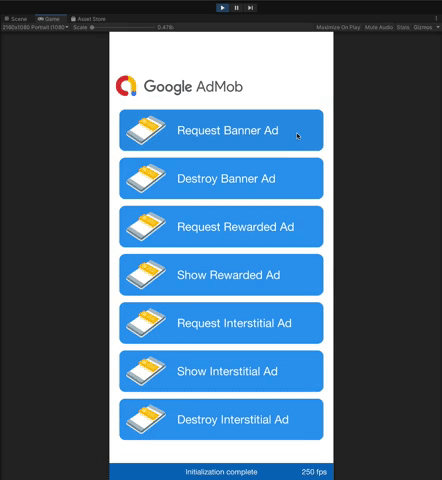
Tester avec la médiation
Les exemples de blocs d'annonces Google ne diffusent que des annonces Google Ads. Pour tester votre configuration de la médiation, vous devez utiliser la méthode Activer les appareils de test.
Les annonces avec médiation n'affichent PAS le libellé Annonce test. C'est à vous de veiller à ce que les annonces tests soient activées pour chacun de vos réseaux de médiation, afin que ces réseaux ne signalent pas votre compte pour activité incorrecte. Pour en savoir plus, consultez le guide de médiation de chaque réseau.
Si vous n'êtes pas sûr qu'un adaptateur de réseau publicitaire de médiation accepte les annonces tests, il est préférable d'éviter de cliquer sur les annonces de ce réseau pendant le développement. Vous pouvez utiliser la méthode MediationAdapterClassName() sur n'importe quel format d'annonce pour déterminer quel réseau publicitaire a diffusé l'annonce actuelle.

